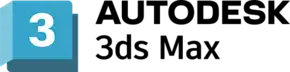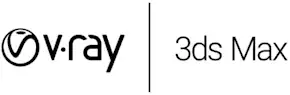Prima settimana - Modellazione 3D con 3ds Max.
Lezione 1:
Panoramica dell'interfaccia di 3ds Max e configurazione dell'ambiente di lavoro:
- Impostazione delle preferenze utente per l'utilizzo nell'Architettura.
- Navigazione nell'ambiente 3D.
- Configurazione dello spazio di lavoro (Workspace).
- Scorciatoie da tastiera.
- Tips&Tricks per velocizzare di molto il flusso di lavoro.
Strumenti di ausilio alla modellazione 3D:
- I sistemi di riferimento, utilizzo del Gizmo.
- Comandi di selezione (singola, rettangolare, circolare, poligonale, libera, ecc.)
- Comandi di trasformazione: Move, Rotate, Scale.
- Comandi di posizionamento: Align, Mirror, Array e Spacing Tool.
- Elementi di modellazione di 3ds Max (Object, Instance e Reference). Casi studio per comprenderne l'impiego.
- Metodi di misurazione e sistemi di precisione per garantire l'accuratezza (Snap, Grid, Helpers).
Creazione di modelli 3D semplici partendo dalle primitive ed utilizzando gli strumenti appresi.
- Funzionalità di modellazione di 3ds Max e breve analisi dei software concorrenti.
- Le primitive parametriche base ed estese.
Lezione 2:
Gestione del progetto Architettonico e di design con 3ds Max:
- Gestione delle cartelle progetto per lavorare con ordine anche tra più collaboratori, i metodi di salvataggio e di esportazione.
- Salvataggio automatico del progetto attraverso l'Autobackup toolbar.
Creazione di modelli 3D con le diverse tecniche di modellazione:
- Utilizzo del comando spline per la realizzazione di curve e controllo delle opzioni di interpolazione.
- Modifica del Pivot e del Selection Center per manipolare il centro geometrico dei modelli selezionati.
- Spostamento del Pivot con impiego degli Snap per un posizionamento rapido e preciso.
- Modifica della tipologia di vertici delle spline per il completo controllo della curvatura.(Corner, Bezier, Bezier Smooth)
- Modificatori delle spline per la realizzazione di modelli 3D cilindrici e conici (Lathe, ecc.).
- Estrusione di sezioni 2D lungo curve complesse per la realizzazione di profilati, boiserie, cornici, corrimani, infissi, murature, ecc. (Sweep).
- Creazione di una griglia da un insieme di spline per la creazione di una superficie (CrossSection e Surface).
Creazione di modelli 3D a partire da immagini:
- Importazioni di immagini reali da utilizzare come reference per ricostruire il modello 3D.
Lezione 3:
Creazione di modelli 3D specifici per l'architettura:
- Importazione della pianta di un edificio (DWG o DXF) ed estrusione delle linee tramite modificatore Extrude.
- Creazione di oggetti architettonici parametrici: Wall, Windows, Doors, Stairs, ecc.
- Importazione di file da altri sistemi CAD (AutoCAD, Revit, Inventor, SolidWorks, SketchUp, ecc.).
- Ottimizzazione e correzione degli oggetti importati tramite Retopology Tools.
- Collegamenti associativi con documenti AutoCAD e Revit.
- Organizzazione del contenuto della scena: Gruppi e Layers.
- Realizzazione di strutture architettoniche ad arco mediante l'utilizzo del modificatore Bend.
Modellazione poligonale di oggetti di Architettura e Design tramite Edit Poly:
- Fondamentali della modellazione Subdivision.
- Esempi di oggetti di architettura e design realizzati attraverso la tecnica della Subdivision.
- Utilizzo Smart Extrude.
- Modellazioni personalizzate attraverso l'impiego di Suboggetti (vertici, spigoli, facce, elementi).
- Comprensione dei due metodi di modellazione: Low Poly e High Poly.
Altre tecniche di modifica di modelli 3D:
- Smussature dei bordi come beneficio per il realismo nel render (Chamfer).
- Utilizzo di booleane per ricreare geometrie complesse tramite ProBoolean.
Lezione 4:
Creazione di modelli 3D avanzati per l'architettura e il design:
- Esercitazione di modellazione poligonale di un divano con impiego del modificatore Turbosmooth
- Simulazioni realistiche di tessuti di diverso tipo con il modificatore Cloth: vestiti, cuscini, lenzuola, tende,...
- Distribuzione naturale degli oggetti su superfici con lo Scatter, ad esempio alberi di un parco, giocattoli nella stanza di un bambino, frutta in un cesto della cucina, ecc.
- Simulazioni fisiche degli oggetti con MassFX per oggetti in pose reali e convincenti.
- Considerazioni su eventuali Plugin esterni per migliorare il flusso di lavoro.
Seconda settimana - Renderizzazione con Chaos Corona.
Lezione 5:
Il workflow per la realizzazione di un'immagine fotorealistica:
- Preparazione dell'inquadratura
- Creazione del sistema di illuminazione
- Creazione materiali e Studio delle proprietà fisiche
- Impostazione dei parametri di rendering
- Post-produzione
Regole di composizione fotografica per creare inquadrature accattivanti:
- Preparazione dell'inquadratura mediante l'utilizzo delle telecamere Corona con i controlli avanzati: Focale, ISO, Tempi di otturazione.
- Consigli pratici per posizionare e sfruttare al massimo le inquadrature, per aumentare l'efficacia della comunicazione e la percezione della profondità.
Parametri di rendering per il controllo della qualità d'immagine:
- Risoluzione e formato dell'immagine di Output (Aspect ratio)
- Analisi dei parametri essenziali per comprendere Chaos Corona.
- Strategie e tecniche per ottimizzare i tempi di render in fase di testing, bilanciamento fra qualità e tempi di render.
- Impostazioni del Render Setup di Corona e salvataggio di diversi Preset da riutilizzare per risparmiare tempo.
- Utilizzo del Denoiser e scelta del migliore algoritmo per diminuire il tempo di calcolo del rendering.
Lezione 6:
Exterior, Product e Interior Rendering: tecniche d'illuminazione e materiali:
- Allestimento di un Set Limbo come negli studi fotografici (sezione cilindrica o piano curvo) con le tre luci principali (Key, Fill e Rim).
- Principi base e tecniche di illuminazione per gli interni di giorno, analisi del colore e dei contrasti per generare un immagine leggibile, piacevole e realistica.
- L’utilizzo di Environment Map e Mappe HDR per illuminazioni fedeli alla realtà.
- Contrasto fra luce naturale e luce artificiale: Corona Sun e Corona Light.
- Controlli avanzati del bilanciamento del bianco, delle temperature e del voltaggio delle luci in scena, della decadenza e della morbidezza delle ombre.
- Illuminazioni di render con luce diurna e notturna: consigli pratici per centrare l'obiettivo e configurazione rapida mediante il Lightmix.
- Realizzazione di un rendering di prodotto foto inserito grazie all'impiego del Perspective Match.
Lezione 7:
Material Editor: creazione e modifica delle proprietà fisiche dei Corona materials.
- Primo sguardo al Material Editor, creazione di materiali realistici e assegnazione di questi agli oggetti in scena.
- Materiali Corona avanzati per ricreare materiali esistenti di grande complessità.
- Utilizzo di texture fotografiche e di mappe procedurali.
- Simulazioni di superfici specchiate, satinate, serigrafate, ruvide, bagnate tramite mappe di Reflection, Glossiness, Bump e Displacement.
- Riprodurre molteplici tipi di vetro in maniera realistica, utilizzando parametri base e avanzati.
- Effetti di translucenza per ottenere effetti realistici su tendaggi, tessuti, carta e materiali ricorrenti nei render architettonici.
- Gestione e creazione di una Material Library per riutilizzare rapidamente i materiali in altri progetti.
- Materiali luminosi e geometrie luminose, per ricreare scene reali particolari.
Mapping delle superfici: UVW Map, Unwrap e Triplanar Map
- Proiettare correttamente texture su modelli 3D geometricamente semplici mediante il modificatore UVW Map
- Mappatura di modelli 3D di particolare complessità con gli strumenti avanzati del modificatore Unwrap per non avere soluzione di continuità.
- Proiettare correttamente una texture di un materiale su di una superficie senza l'impiego di modificatori (Triplanar Map).
Lezione 8:
- Creazione di tappeti, tessuti e prati realistici tramite Chaos Scatter, Corona Pattern e Corona Displacement Mod.
- Strumenti di scattering per la gestione ottimizzata ed avanzata del verde (alberi, prati, fiori, sassi,…).
Render Elements e Post-produzione con Photoshop:
- Render Elements per esportare il render in diverse immagini (riflessione, ombre, GI, luci, trasparenze) ed avere poi totale libertà nel ricomporle e modificarle in fase di postproduzione tramite Photoshop.
- Creazione di maschere Object ID e Material ID per favorire il processo di selezione in fase di postproduzione.
- Panoramica dell'interfaccia di Photshop e comandi utili.
- Importazione in sequenza di immagini TIFF.
- Importazione di un file immagine unico a 32 bit (EXR) per avere la massima qualità.
- Filtro Camera RAW per effettuare i primi interventi correttivi sull'immagine.
- Livelli di Regolazione per il controllo di differenti parametri d'immagine: Exposure, Hue, Tint, Saturation, ecc.
- Utilizzo delle opzioni di fusione dei livelli di Photoshop per trasformare il render nell'immagine ad alto impatto visivo che avevamo ideato.
Strumenti basati sull'intelligenza artificiale:
- Incremento della risoluzione dell'immagine finale senza variare le tempistiche di rendering (AI Upscaler).
- Miglioramento della resa della vegetazione, del terreno e delle persone (AI Image Enhancer).
- Creazione di un materiale fotorealistico partendo da un'immagine (AI Material Generator).
- Miglioramento dell'immagine utilizzando software di generazione/modifica delle immagini di terze parti.